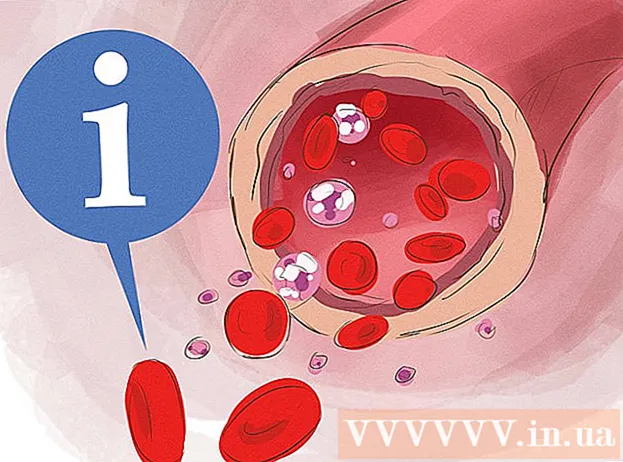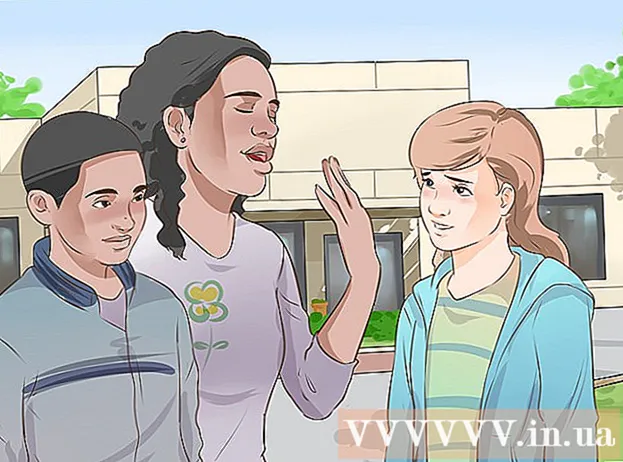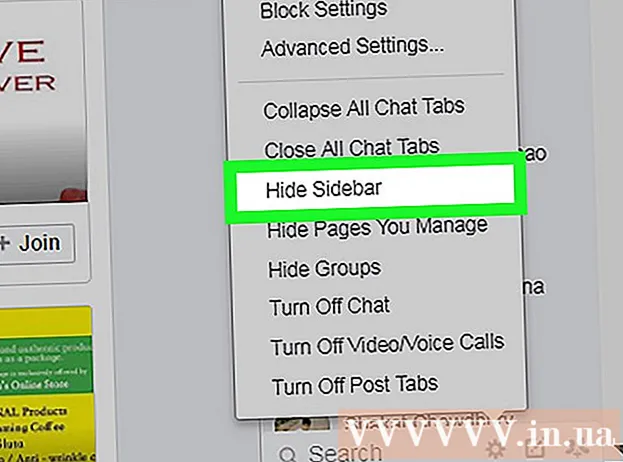Avtor:
Randy Alexander
Datum Ustvarjanja:
27 April 2021
Datum Posodobitve:
1 Julij. 2024

Vsebina
V tem članku wikiHow vas uči, kako povečati "RAM" (ali začasni pomnilnik) v računalniku z operacijskim sistemom Windows z namestitvijo RAM-a na računalnik. Čeprav je to izvedljivo za namizne in prenosne računalnike, vsi računalniki ne omogočajo namestitve dodatnega RAM-a. Za začasno povečanje RAM-a lahko uporabite tudi odstranljivi pogon (na primer USB).
Koraki
Metoda 1 od 4: Namestite RAM za prenosnik
, kliknite Moč
(Izklopljena možnost) in izberite Ugasniti (Ugasni).
- Pred nadaljevanjem počakajte, da računalnik preneha oddajati zvok.
- Odklopite kable ali vse zunanje naprave, povezane z računalnikom. To je lahko napajalni kabel, USB, Ethernet kabel ali podobno.

, kliknite Moč
(Izklopljena možnost) in izberite Ugasniti (Ugasni). Če je v vašem računalniku glavno stikalo, ga boste morali nastaviti tudi na "Izklopljeno".
- Odklopite kable in zunanje naprave iz računalnika. Lahko je napajalni kabel, USB, Ethernet kabel ali podobno.

- Tip sistemska informacija (sistemska informacija)
- Kliknite Sistemska informacija
- Poiščite parametre za "Proizvajalec sistema", "Sistemski SKU" (SKU stroja) in "Sistemski model".

. V spodnjem levem kotu zaslona kliknite logotip sistema Windows.
V spodnjem levem kotu okna Start kliknite ikono mape.
Kliknite element Ta računalnik (Ta računalnik) je na skrajni levi strani okna File Explorer.

Izberite svoj USB. Kliknite ime pogona USB, ki ste ga povezali z računalnikom. Če je priključena samo ena odstranljiva pomnilniška naprava, je to običajno pogon "F:".
Kliknite kartico Računalnik (Računalnik) v zgornji levi strani okna. Tik pod tem zavihkom se prikaže orodna vrstica.
Kliknite Lastnosti (Lastnosti). To je belo polje z rdečo kljukico na skrajni levi strani orodne vrstice. Pojavi se okno z lastnostmi USB.
Kliknite kartico ReadyBoost na vrhu okna zgoraj.
Na sredini strani potrdite polje »Uporabi to napravo«, s čimer Windows lahko uporabi največ prostora na USB-ju kot RAM.
- Ne boste mogli uporabiti več kot največja zmogljivost RAM-a vašega računalnika.
- Prikazovanje informacij o pogonu USB lahko traja nekaj sekund, preden ReadyBoost prikaže.
Kliknite Prijavite se (Prijavite se) že v redu na dnu okna, da shranite nastavitve in uporabite prosti prostor na USB-ju kot RAM.
- Po odstranitvi pogona USB, če ga želite znova uporabiti kot RAM, se boste morali znova vrniti v meni ReadyBoost in ga znova nastaviti.
Nasvet
- Nekateri operacijski sistemi podpirajo le določeno količino RAM-a. Na primer, 32-bitna različica sistema Windows lahko porabi le do 4 GB RAM-a. Zato bi bilo škoda namestiti več kot 4 GB RAM-a za računalnik s to različico.
Opozorilo
- Nikoli ne odklopite napajalnega kabla, ko izvajate namestitev strojne opreme, podobno namestitvi RAM-a. Napajalni kabel je še vedno v električni vtičnici, še vedno pa ima električni tok. Čeprav je prešibek za zagon računalnika, je ta tok še vedno dovolj močan, da prekine vezje konektorja in povzroči dokaj močan šok.
- Ne poskušajte se zatakniti, če računalnik ne more nadgraditi. Verjetno boste poškodovali računalnik, namesto da bi se izboljšali v službi.
- Ob prisotnosti praznjenja je zelo pomembno, da je napajalnik izključen, medtem ko je napajalni kabel priključen. Ko je napajalnik priključen na električno vtičnico, medtem ko je vklopljen, tudi ko je računalnik izklopljen, tok ustvarja toploto, medtem ko upor uravnoteži in omeji tok med komponentami in matično ploščo. Če je jakost jakosti prevelika, se lahko nekateri upori pregrejejo in poškodujejo, kar povzroči povečanje jakosti preostalih uporov. Če ima računalnik povprečno porabo energije 550 vatov (kar je običajno pri večini računalnikov), bo verjetno v redu (vsaj za nekaj minut), ko priključite vir 750w in prezrete senzor. kot tudi zaščita vezja. Vendar pa lahko naprave s 1500 vati, razen če je grafična kartica nameščena z veliko moči, poškodujejo.
- Preverite fizično velikost in vrsto RAM-a, ki ga podpira matična plošča. Ne poskušajte stisniti, ko RAM ni v reži.Prevelika sila, da bi katero koli zunanjo opremo priklopila na matično ploščo, lahko povzroči, da se matična plošča razpolovi in poškoduje vse.
- Prepričajte se, da nosite antistatični trak za zapestje ali vsaj brez statične elektrike. Statična elektrika bo v kratkem spekla vašo matično ploščo in vse z njo povezane komponente in zunanje naprave.
- Prepričajte se, da je napajalnik izklopljen (če je gumb za vklop prisoten), preden ponovno priključite napajalni kabel. Ko je vklopljen ali napajan, vsak napajalnik opravi samotestiranje, da se prepriča, ali vse deluje.
- Če je vklopljen, ko ga priključite, bo napajalnik porabil največ energije in ga poslal na matično ploščo (ali tok praznjenja). Ker je napajanje vklopljeno, ko ga priključite, senzor in zaščitni čip, ki omejuje ta izpustni tok, morda ne bosta aktivirana dovolj hitro in s tem preobremenila vsega.
- Če napajanje priklopite, ko je napajanje izključeno, se bodo vsi senzorji in zaščitni čipi aktivirali dovolj hitro, s čimer se bo povečal ustrezni vzdrževalni tok in preprečila preobremenitev.
- Če ne razumete porabe energije in natančno veste, kako močan napajalnik lahko izpolnjuje zahteve, ne tvegajte: napajalnik lahko vse sežge, če je poškodovan ali poškodovan. preobremenite računalnik.